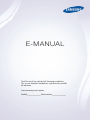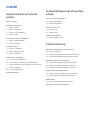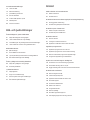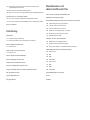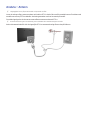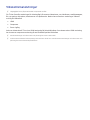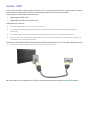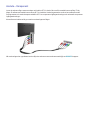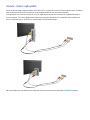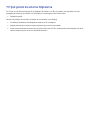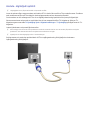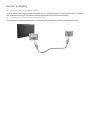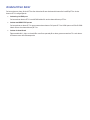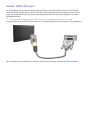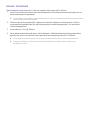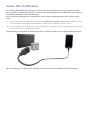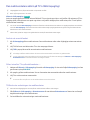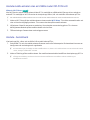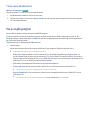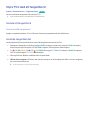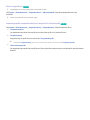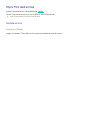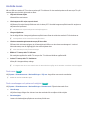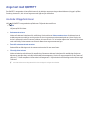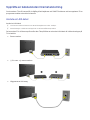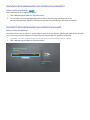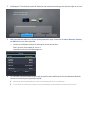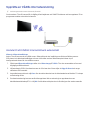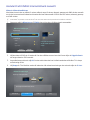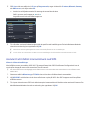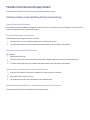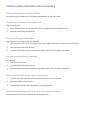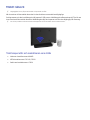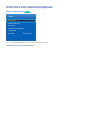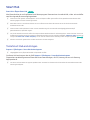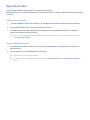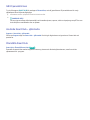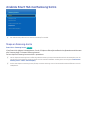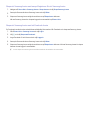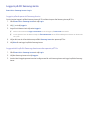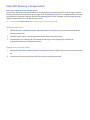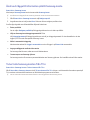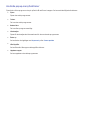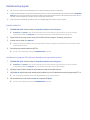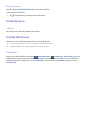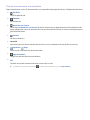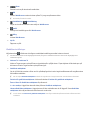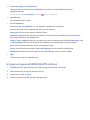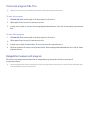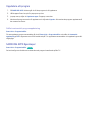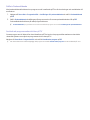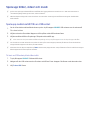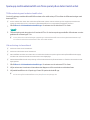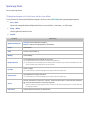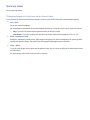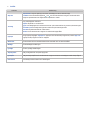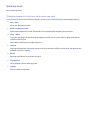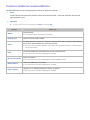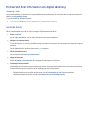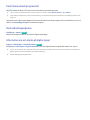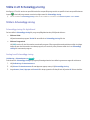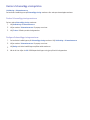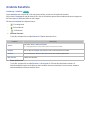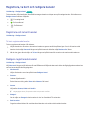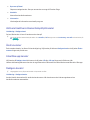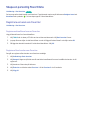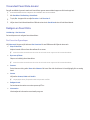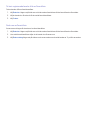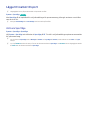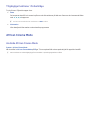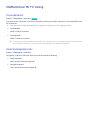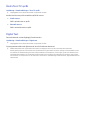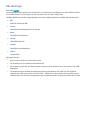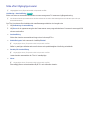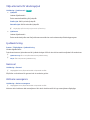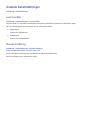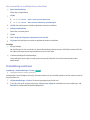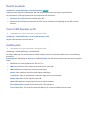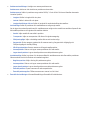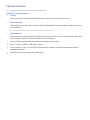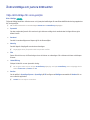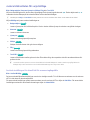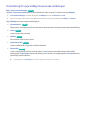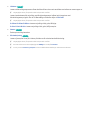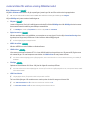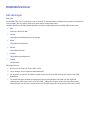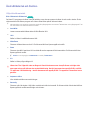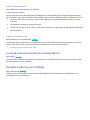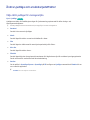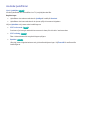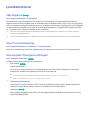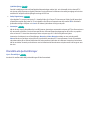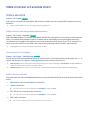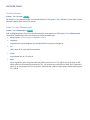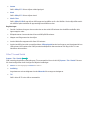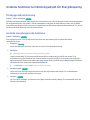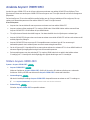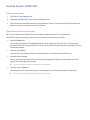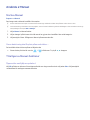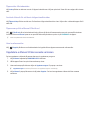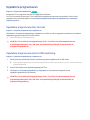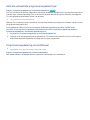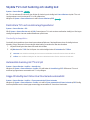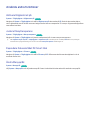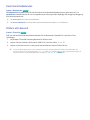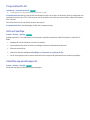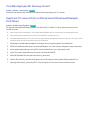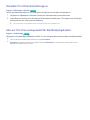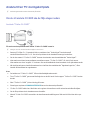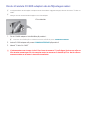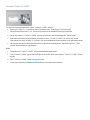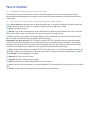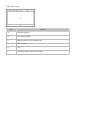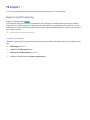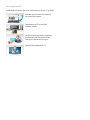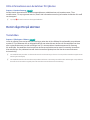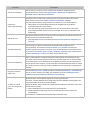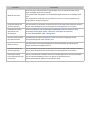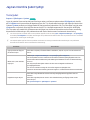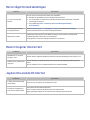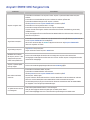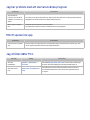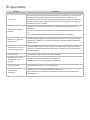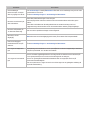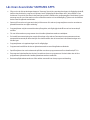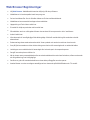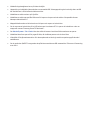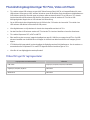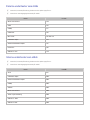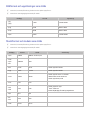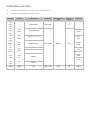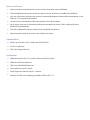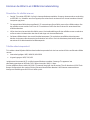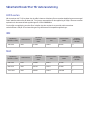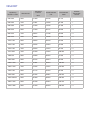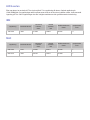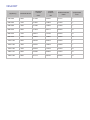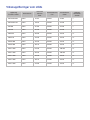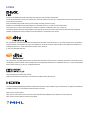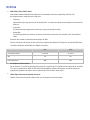E-MANUAL
Tack för att du har valt den här Samsung-produkten.
För en mer komplett kundtjänst, registrera din produkt
på adressen
www.samsung.com/register
Modell______________ Serienummer______________

Innehåll
Ansluta antennen och externa
enheter
Ansluta – Antenn
Videoenhetsanslutningar
3 Ansluta – HDMI
4 Ansluta – Komponent
5 Ansluta – Extern ingångskälla
6 Ansluta – SCART
TV-ljud genom de externa högtalarna
8 Ansluta - digitalljud (optiskt)
9 Ansluta - ljudutgång
Ansluta till en dator
11 Anslutning - HDMI-port
12 Ansluta - HDMI- (DVI-) port
13 Ansluta - hemnätverk
Ansluta med en mobil enhet
15 Ansluta - MHL-till-HDMI-kabel
16 Den mobila enhetens skärm på TV:n (Skärmspegling)
17 Ansluta mobila enheter utan en trådlös router (Wi-Fi Direct)
17 Ansluta - hemnätverk
18 TV:ns namn på nätverket
Val av ingångssignal
Använda fjärrplacerade och perifera
enheter
Styra TV:n med ett tangentbord
19 Ansluta ett tangentbord
19 Använda tangentbordet
Styra TV:n med en mus
21 Ansluta en mus
22 Använda musen
Ange text med QWERTY
23 Använda tilläggsfunktioner
Internetanslutning
Upprätta en kabelansluten internetanslutning
24 Ansluta en LAN-kabel
25 Ansluta till ett kabelanslutet internetnätverk automatiskt
25 Ansluta till ett kabelanslutet internetnätverk manuellt
Upprätta en trådlös internetanslutning
27 Ansluta till ett trådlöst internetnätverk automatiskt
28 Ansluta till ett trådlöst internetnätverk manuellt
29 Ansluta till ett trådlöst internetnätverk med WPS
Felsöka internetanslutningsproblem
30 Felsöka problem med kabelförsedd internetanslutning
31 Felsöka problem med trådlös internetanslutning
Mobilt nätverk
32 Telefonoperatör och modellnamn som stöds
Kontrollera internetanslutningsstatus
II

Smarta funktioner
Smart Hub
34 Testa Smart Hub-anslutningen
35 Öppna Första skärm
36 Gå till panelskärmen
36 Använda Smart Hub – självstudie
36 Återställa Smart Hub
Använda Smart Hub med Samsung-konto
37 Skapa en Samsung-konto
39 Logga in på ditt Samsung-konto
40 Länka Mitt Samsung- och App-konton
41 Ändra och lägga till information på ditt Samsung-konto
41 Ta bort alla Samsung-konton från TV:n
42 Använda popup-menyfunktioner
43 Installera ett program
44 Standardprogram
44 Använda Web Browser
47 Arrangera om appar på SAMSUNG APPS-skärmen
48 Ta bort ett program från TV:n
48 Betygsätta/recensera ett program
49 Uppdatera ett program
49 SAMSUNG APPS Egenskaper
Spela upp bilder, videor och musik
51 Spela upp medieinnehåll från en USB-enhet
52 Spela upp multimedieinnehåll som finns sparat på en dator/
mobil enhet
53 Spela upp foton
54 Spela upp videor
56 Spela upp musik
57 Funktioner på skärmen medieinnehållslista
TV-visningsfunktioner
En översikt över information om digital sändning
58 Använda Guide
59 Kontrollera aktuell programinfo
59 Ändra sändningssignalen
59 Information om och styrka på digital signal
Ställa in ett Schemalägg visning
60 Ställa in Schemalägg visning
61 Hantera Schemalägg visningslistan
Använda Kanallista
Registrera, ta bort och redigera kanaler
63 Registrera och ta bort kanaler
63 Redigera registrerade kanaler
64 Aktivera/inaktivera lösenordsskydd på kanaler
64 Ändra nummer
64 Låsa/låsa upp kanaler
64 Redigera kanalnr
Skapa en personlig Favoritlista
65 Registrera en kanal som Favoriter
66 Visa endast Favoritlista-kanaler
66 Redigera en Favoritlista
Lägga till realism till sport
69 Aktivera Sportläge
70 Tillgängliga funktioner i Fotbollsläge
African Cinema Mode
70 Använda African Cinema Mode
Stödfunktioner för TV-visning
71 Visa undertexter
71 Undertextningsalternativ
72 Ändra Text-TV-språk
72 Digital Text
73 BIB-sändningar
74 Söka efter tillgängliga kanaler
75 Välja alternativ för sändningsljud
75 Ljudbeskrivning
75 Genreval
75 Aktivera vuxengenre
II III

Använda Kanalinställningar
76 Land (område)
76 Manuell inställning
77 Fininställning av skärmen
78 Överför kanallista
78 Ta bort CAM Operator-profil
78 Satellitsystem
80 Common Interface
Bild- och ljudinställningar
Ändra bildläge och justera bildkvalitet
81 Välja rätt bildläge för visningsmiljön
82 Justera bildkvaliteten för varje bildläge
83 Fininställning för varje bildläge (Avancerade inställningar)
85 Justera bilden för enklare visning (Bildalternativ)
Bildstödsfunktioner
86 BIB-sändningar
87 Ändra Bildstorlek och Position
88 Lyssna på endast ljud med skärmen avstängd (Bild av)
88 Återställa inställningarna för Bildläge
Ändra Ljudläge och använda ljudeffekter
89 Välja rätt Ljudläge för visningsmiljön
90 Använda ljudeffekter
Ljudstödsfunktioner
91 Välja högtalare
91 Ange TV:ns installationstyp
91 Aktivera ljudet (Ytterligare inställningar)
92 Återställa alla ljudinställningar
Allmänt
Ställa in klockan och använda timern
93 Ställa in aktuell tid
94 Använda timers
Använda funktionerna Inbränningsskydd och Energibesparing
96 Förebygga skärminbränning
96 Använda energibesparande funktioner
Använda Anynet+ (HDMI-CEC)
97 Ställa in Anynet+ (HDMI-CEC)
98 Använda Anynet+ (HDMI-CEC)
Använda e-Manual
99 Starta e-Manual
99 Ytterligare e-Manual-funktioner
100 Uppdatera e-Manual till den senaste versionen
Uppdatera programvaran
101 Uppdatera programvara över internet
101 Uppdatera programvara med en USB-anslutning
102 Aktivera automatiska programvaruuppdateringar
102 Programvaruuppdatering via satellitkanal
Skydda TV:n mot hackning och skadlig kod
103 Kontrollera TV:n och anslutna lagringsenheter
103 Automatisk skanning när TV:n är på
103 Lägga till skadlig kod i listan över blockerade automatiskt
Använda andra funktioner
104 Aktivera Högkontrast på
104 Justera Menytransparens
104 Expandera fokusområdet för Smart Hub
104 Ändra Menyspråk
105 Kontrollera Meddelanden
105 Ställa in ett Lösenord
106 Programklassific.lås
106 Aktivera Spelläge
106 Låsa/låsa upp panelknapparna
107 Visa/dölja logotypen för Samsung vid start
IV

107 Registrera TV:n som en DivX-certifierad enhet (titta på
avgiftsbelagda DivX-filmer)
108 Återställa TV:n till fabriksinställningarna
108 Göra om TV:n till en visningsmodell (för återförsäljningsbutiker)
Ansluta till en TV-visningskortplats
109 Om du vill ansluta CI CARD ska du följa stegen nedan:
110 Om du vill ansluta CI CARD-adaptern ska du följa stegen nedan:
Text-tv-funktion
Felsökning
Få Support
114 Support via Fjärrhantering
116 Hitta informationen som du behöver för tjänsten
Det är något fel på skärmen
116 Testa bilden
Jag kan inte höra ljudet tydligt
119 Testa ljudet
Det är något fel med sändningen
Datorn fungerar inte korrekt
Jag kan inte ansluta till internet
Anynet+ (HDMI-CEC) fungerar inte
Jag har problem med att starta/använda program
Min fil spelas inte upp
Jag vill återställa TV:n
Övriga problem
Meddelanden och
säkerhetsföreskrifter
Läs innan du använder SAMSUNG APPS
Web Browser Begränsningar
Filanvändningsbegränsningar för Foto, Video och Musik
128 Filöverföringar för lagringsenheter
129 Externa undertexter som stöds
129 Interna undertexter som stöds
130 Bildformat och upplösningar som stöds
130 Musikformat och kodeks som stöds
131 Videokodeks som stöds
Läs efter att TV:n har installerats
133 Bildstorlekar och ingångssignaler
133 Installera Kensington-lås (antistöld)
134 Läs innan du ställer in en trådlös internetanslutning
Säkerhetsföreskrifter för datoranslutning
135 LED 5-serien
135 IBM
135 MAC
136 VESA DMT
137 LED 4-serien
137 IBM
137 MAC
138 VESA DMT
Videoupplösningar som stöds
Licens
Ordlista
IV V

1
Ansluta – Antenn
"
Tillgänglighet beror på specifik modell och specifikt område.
Innan du ansluter några externa enheter och kablar till TV:n ska du först verifiera modellnumret. En etikett med
modellnumret finns på TV:ns baksida. Anslutningsmetoden varierar beroende på modell.
Om sändningssignaler ska kunna tas emot måste en antenn anslutas till TV:n.
"
En antennanslutning är inte nödvändig när en kabelbox eller satellitmottagare används.
Anslut rätt antennkabel för din visningsmiljö till TV:ns antennanslutning såsom visas på bilderna.
Ansluta antennen och externa enheter

2
Videoenhetsanslutningar
"
Tillgänglighet beror på specifik modell och specifikt område.
Din TV har flera olika anslutningar för videoingång från externa videoenheter, t.ex. kabelboxar, satellitmottagare,
Blu-ray-spelare, dvd-spelare, videokameror och spelkonsoler. Nedan visas en lista över anslutningar i fallande
ordning för bildkvalitet.
●
HDMI
●
Component
●
Extern ingång
Anslut en videoenhet till TV:n via en HDMI-anslutning för bästa bildkvalitet. Om enheten saknar HDMI-anslutning
kan du testa en component-anslutning för att få nästintill perfekt bildkvalitet.
"
Antalet anslutningar och deras namn och placering kan variera med modell.
"
Se den externa enhetens bruksanvisning när du ansluter den till TV:n. Antalet externa anslutningar och deras namn och
placering kan variera beroende på tillverkare.

2 3
Ansluta – HDMI
Innan du ansluter några externa enheter och kablar till TV:n ska du först verifiera TV:ns modellnummer. En etikett
med modellnumret finns på TV:ns baksida. Anslutningsmetoden varierar beroende på modell.
Följande typer av HDMI-kablar rekommenderas:
●
Höghastighets-HDMI-kabel
●
Höghastighets-HDMI-kabel med Ethernet
HDMI-kablar har vissa krav:
"
Använd en HDMI-kabel som är 14 mm tjock eller tunnare.
"
Om du använder en icke-godkänd HDMI-kabel kan det resultera i att bilden inte visas eller att det uppstår fel på
anslutningen.
"
Vissa HDMI-kablar och enheter kanske inte är kompatibla med TV:n på grund av olika HDMI-specifikationer.
"
Denna TV stöder inte HDMI Ethernet-kanalfunktionen. Ethernet är ett LAN-nätverk (Local Area Network) byggt med
koaxialkablar som standardiserats av IEEE.
Se bilden och anslut HDMI-kabeln till videoenhetens HDMI-utgångsanslutning och TV:ns HDMI-ingångsanslutning.
"
Antalet anslutningar och deras namn och placering kan variera med modell.
När anslutningen har upprättats kan du välja den anslutna externa enheten med hjälp av SOURCE-knappen.

4
Ansluta – Komponent
Innan du ansluter några externa enheter och kablar till TV:n ska du först verifiera modellnumret på den TV du
köpte. En etikett med modellnumret finns på TV:ns baksida. Anslutningsmetoden varierar beroende på modell.
Se diagrammet och anslut komponentkabeln till TV:ns component-ingångsanslutningar och enhetens component-
ingångsanslutningar.
Kontrollera att kablarnas färger matchar anslutningarnas färger.
När anslutningen har upprättats kan du välja den anslutna externa enheten med hjälp av SOURCE-knappen.

4 5
Ansluta – Extern ingångskälla
Innan du ansluter några externa enheter och kablar till TV:n ska du först verifiera TV:ns modellnummer. En etikett
med modellnumret finns på TV:ns baksida. Anslutningsmetoden varierar beroende på modell.
Se diagrammet och anslut AV-kabeln till TV:ns AV-ingångsanslutningar och enhetens AV-utgångsanslutningar.
Om du använder TV:ns AV-ingångsanslutningar ska du ansluta videokabeln till Y-kontakten. Vissa modeller har
även en videoanslutning. I så fall ska du ansluta kabeln till videoanslutningen.
När anslutningen har upprättats kan du välja den anslutna externa enheten med hjälp av SOURCE-knappen.

6
Ansluta – SCART
"
Tillgänglighet beror på specifik modell och specifikt område.
Innan du ansluter några externa enheter och kablar till TV:n ska du först verifiera modellnumret på den TV du
köpte. En etikett med modellnumret finns på TV:ns baksida. Anslutningsmetoden varierar beroende på modell.
Anslut TV:ns SCART-ingång till enhetens SCART-utgång med en SCART-kabel. En extra ljudanslutning behövs inte
eftersom SCART också bär ljud.
"
SCART kan endast överföra standardupplöst video.

6 7
TV-ljud genom de externa högtalarna
Din TV har en rad olika anslutningar för ljudingång från enheter, t.ex. Blu-ray-spelare och dvd-spelare och för
ljudutgång till denna typ av enheter, t.ex. förstärkare. Anslutningarna visas i listan nedan.
●
Digitalljud (optisk)
Det finns flera frågor som du bör ha i åtanke när du använder en ljudingång:
●
För bättre ljudkvalitet är det lämpligt att använda en AV-mottagare.
●
Antalet anslutningar och deras namn och placering kan variera med modell.
●
Se den externa enhetens bruksanvisning när du ansluter den till TV:n. Antalet externa anslutningar och deras
namn och placering kan variera beroende på tillverkare.

8
Ansluta - digitalljud (optiskt)
"
Tillgänglighet beror på specifik modell och specifikt område.
Innan du ansluter några externa enheter och kablar till TV:n ska du först verifiera TV:ns modellnummer. En etikett
med modellnumret finns på TV:ns baksida. Anslutningsmetoden varierar beroende på modell.
Om du ansluter en AV-mottagare till TV:n via en digitalljudsanslutning (optiskt) kan du lyssna på digitalt ljud.
Genom att ansluta en enhet med en optisk kabel kan du inte automatiskt slå av TV-högtalarna. Stäng av TV-
högtalarna genom att ställa TV-ljudutgång (Ljud > Högtalarinställningar > TV-ljudutgång) på något annat än TV-
högtalare.
Justera ljudenhetens volym med fjärrkontrollen.
"
Ett ovanligt ljud som kommer från ljudenheten medan du använder den kan vara ett tecken på problem med själva
ljudenheten. Om detta är fallet ska du be ljudenhetens tillverkare om hjälp.
"
Digitalljud är endast tillgängligt med 5.1-kanalsändningar.
Se diagrammet och anslut den optiska kabeln till TV:ns utgångsanslutning för digitalljud och enhetens
ingångsanslutning för digitalljud.

8 9
Ansluta - ljudutgång
"
Tillgänglighet beror på den specifika modellen.
Innan du ansluter några externa enheter och kablar till TV:n ska du först verifiera TV:ns modellnummer. En etikett
med modellnumret finns på TV:ns baksida. Anslutningsmetoden varierar beroende på modell.
"
Uttagens namn och plats kan variera beroende på modell.
Se diagrammet och anslut ljudkabeln till TV:ns ljudutgångsanslutningar och enhetens ljudingångsanslutning.

10
Ansluta till en dator
Du kan ansluta en dator direkt till TV:n eller nätverket för att visa datorskärmen eller innehåll på TV:n. Anslut
datorn till TV:n enligt följande.
●
Anslutning via HDMI-port
Du kan ansluta datorn till TV:n med HDMI-kabeln för att visa datorskärmen på TV:n.
●
Ansluta med HDMI (DVI)-porten
Du kan ansluta en dator till TV:n genom att ansluta datorns DVI-port till TV:ns HDMI-port med DVI till HDMI-
kabeln för att visa datorskärmen på TV:n.
●
Ansluta via hemnätverk
Öppna snabbt bild-, video- och musikfiler som finns sparade på en dator genom att ansluta TV:n och datorn
till samma router eller åtkomstpunkt.

10 11
Anslutning - HDMI-port
Innan du ansluter några externa enheter och kablar till TV:n ska du först verifiera TV:ns modellnummer. En etikett
med modellnumret finns på TV:ns baksida. Anslutningsmetoden varierar beroende på modell.
För HDMI-anslutning rekommenderas en av följande HDMI-kabeltyper:
●
Höghastighets-HDMI-kabel
●
Höghastighets-HDMI-kabel med Ethernet
"
Använd en HDMI-kabel som är 14 mm tjock eller tunnare. Om du använder en icke-godkänd HDMI-kabel kan det
resultera i att bilden inte visas eller att det uppstår fel på anslutningen.
"
Vissa HDMI-kablar och enheter kanske inte är kompatibla med TV:n på grund av olika HDMI-specifikationer.
"
Denna TV stöder inte HDMI Ethernet-kanalfunktionen. Ethernet är ett LAN-nätverk (Local Area Network) som bygger på
koaxialkablar som har standardiserats av IEEE.
"
Vissa datorer stöder inte HDMI-gränssnitt, beroende på dess grafikadapterspecifikationer. I så fall ska du använda en
DVI-till-HDMI-kabel för att ansluta datorn till TV:n.
Se diagrammet och anslut HDMI-kabeln till den externa videoenhetens HDMI-utgångsanslutning och TV:ns HDMI-
ingångsanslutning.
När anslutningen har upprättats kan du välja den anslutna externa enheten med hjälp av SOURCE-knappen.

12
Ansluta - HDMI- (DVI-) port
Om grafikadaptern på din dator inte stöder HDMI-gränssnitt ska du ansluta datorn till TV:n med DVI (Digital
Visual Interactive) till HDMI-kabeln. Men DVI-till-HDMI-anslutningen stöds endast av HDMI-porten för DVI och
stöder inte ljudsignalöverföring. För att lyssna på datorljudet ansluter du den externa högtalaren till datorns
ljudutgångsanslutare.
"
Mer information om upplösningar som stöds av TV:n finns i ”Säkerhetsföreskrifter för datoranslutning”.
Se diagrammet och anslut DVI-till-HDMI-kabeln till TV:ns HDMI-ingångsport (DVI) och datorns DVI-utgångsport.
När anslutningen har upprättats kan du välja den anslutna externa enheten med hjälp av SOURCE-knappen.

12 13
Ansluta - hemnätverk
Öppna snabbt och visa/spela upp bild-, video- och musikfiler från en dator på TV-skärmen.
1.
Anslut TV:n och datorn till samma router eller åtkomstpunkt. Ett hemnätverk kommer att konfigureras när
de två anslutningarna är upprättade.
"
Ett hemnätverk gör det möjligt att dela innehåll mellan TV:n, datorer och mobila enheter som är anslutna till samma
router, antingen trådlöst eller via kabel.
2.
På datorn väljer du [Kontrollpanelen] > [Nätverk och internet] > [Nätverk och delningscenter] > [Ändra
avancerade delningsinställningar] och välj [Välj alternativ för mediedirektuppspelning...] för att aktivera
mediedirektuppspelning.
3.
I listan ställer du in TV:n på [Tillåten] .
4.
Starta Windows Media Player på datorn, välj [Inställningar] > [Bibliotekshantering] och lägg sedan till den
plats där bild-, video- och musikfilerna finns sparade för att visa/spela upp filerna på TV-skärmen.
"
Det är möjligt att visa/spela upp filer som har flyttats till Windows Media Players standardmapp på skärmen.
"
Så länge som Fildelning är aktiverat kan icke auktoriserad åtkomst vara tillåten. Inaktivera Fildelning om
dataåtkomst inte krävs.

14
Ansluta med en mobil enhet
Anslut en mobil enhet såsom smarttelefon eller surfplatta till TV:n direkt eller indirekt genom ett delat nätverk och
visa den mobila enhetens skärm eller innehåll på TV-skärmen. Anslut den mobila enheten till TV:n enligt följande.
●
Ansluta med MHL-till-HDMI-kabel
Anslut den mobila enhetens USB-port till TV:ns HDMI-port med MHL-till-HDMI-kabeln för att visa den mobila
enhetens skärm på TV:n.
●
Den mobila enhetens skärm på TV:n (Skärmspegling)
Anslut TV:n trådlöst till den mobila enheten med speglingsfunktionen för att visa den mobila enhetens skärm
på TV:n.
"
Det här alternativet är endast tillgängligt med mobila enheter som stöder spegling.
●
Ansluta mobila enheter utan en trådlös router (Wi-Fi Direct)
Med Wi-Fi Direct kan du ansluta TV:n till en mobil enhet utan en router eller åtkomstpunkt. Öppna snabbt
och spela upp bild-, video- och musikfiler från en ansluten mobil enhet på TV-skärmen.
"
Det här alternativet är endast tillgängligt med mobila enheter som stöder Wi-Fi Direct.
●
Ansluta via hemnätverk
På TV:n kan du visa/spela upp bild-, video- och musikfiler från en mobil enhet som är ansluten till samma
router eller åtkomstpunkt som TV:n.

14 15
Ansluta - MHL-till-HDMI-kabel
Din TV stöder MHL (Mobile High-definition Link) via en MHL-kabel. Med MHL kan du visa och spela upp video-,
bild- och ljudfiler från mobila enheter på TV:n. MHL är dock bara tillgängligt via tv:ns HDMI (MHL)-port och bara i
kombination med en MHL-aktiverad mobil enhet.
MHL är dock bara tillgängligt via tv:ns HDMI (MHL)-port och bara i kombination med en MHL-aktiverad mobil
enhet.
"
Anslutningen av MHL-till-HDMI-kabeln växlar automatiskt Bildstorlek till Anpassa t. skärm. Den här inställningen ändras
inte automatiskt om du använder en HDMI-adapter. I så fall ändrar du inställningen manuellt i menyn.
"
Om du använder en HDMI-kabel känner TV:n igen signalen som en HDMI-signal och kan reagera på ett annat sätt än den
hade gjort för en MHL-till-HDMI-kabelanslutning.
Se diagrammet och anslut MHL-till-HDMI-kabeln till TV:ns HDMI-port (MHL) och den mobila enhetens USB-port.
När anslutningen har upprättats kan du välja den anslutna externa enheten med hjälp av SOURCE-knappen.
Sidan laddas...
Sidan laddas...
Sidan laddas...
Sidan laddas...
Sidan laddas...
Sidan laddas...
Sidan laddas...
Sidan laddas...
Sidan laddas...
Sidan laddas...
Sidan laddas...
Sidan laddas...
Sidan laddas...
Sidan laddas...
Sidan laddas...
Sidan laddas...
Sidan laddas...
Sidan laddas...
Sidan laddas...
Sidan laddas...
Sidan laddas...
Sidan laddas...
Sidan laddas...
Sidan laddas...
Sidan laddas...
Sidan laddas...
Sidan laddas...
Sidan laddas...
Sidan laddas...
Sidan laddas...
Sidan laddas...
Sidan laddas...
Sidan laddas...
Sidan laddas...
Sidan laddas...
Sidan laddas...
Sidan laddas...
Sidan laddas...
Sidan laddas...
Sidan laddas...
Sidan laddas...
Sidan laddas...
Sidan laddas...
Sidan laddas...
Sidan laddas...
Sidan laddas...
Sidan laddas...
Sidan laddas...
Sidan laddas...
Sidan laddas...
Sidan laddas...
Sidan laddas...
Sidan laddas...
Sidan laddas...
Sidan laddas...
Sidan laddas...
Sidan laddas...
Sidan laddas...
Sidan laddas...
Sidan laddas...
Sidan laddas...
Sidan laddas...
Sidan laddas...
Sidan laddas...
Sidan laddas...
Sidan laddas...
Sidan laddas...
Sidan laddas...
Sidan laddas...
Sidan laddas...
Sidan laddas...
Sidan laddas...
Sidan laddas...
Sidan laddas...
Sidan laddas...
Sidan laddas...
Sidan laddas...
Sidan laddas...
Sidan laddas...
Sidan laddas...
Sidan laddas...
Sidan laddas...
Sidan laddas...
Sidan laddas...
Sidan laddas...
Sidan laddas...
Sidan laddas...
Sidan laddas...
Sidan laddas...
Sidan laddas...
Sidan laddas...
Sidan laddas...
Sidan laddas...
Sidan laddas...
Sidan laddas...
Sidan laddas...
Sidan laddas...
Sidan laddas...
Sidan laddas...
Sidan laddas...
Sidan laddas...
Sidan laddas...
Sidan laddas...
Sidan laddas...
Sidan laddas...
Sidan laddas...
Sidan laddas...
Sidan laddas...
Sidan laddas...
Sidan laddas...
Sidan laddas...
Sidan laddas...
Sidan laddas...
Sidan laddas...
Sidan laddas...
Sidan laddas...
Sidan laddas...
Sidan laddas...
Sidan laddas...
Sidan laddas...
Sidan laddas...
Sidan laddas...
Sidan laddas...
Sidan laddas...
Sidan laddas...
Sidan laddas...
Sidan laddas...
-
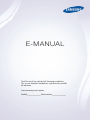 1
1
-
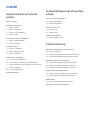 2
2
-
 3
3
-
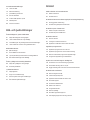 4
4
-
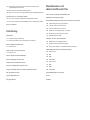 5
5
-
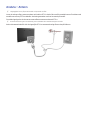 6
6
-
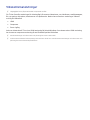 7
7
-
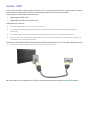 8
8
-
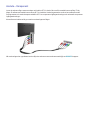 9
9
-
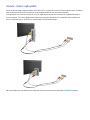 10
10
-
 11
11
-
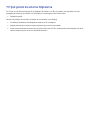 12
12
-
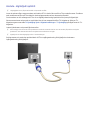 13
13
-
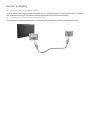 14
14
-
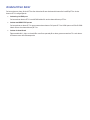 15
15
-
 16
16
-
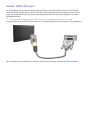 17
17
-
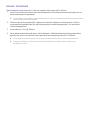 18
18
-
 19
19
-
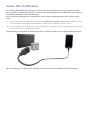 20
20
-
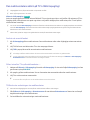 21
21
-
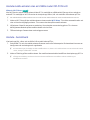 22
22
-
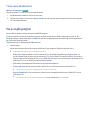 23
23
-
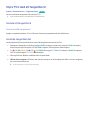 24
24
-
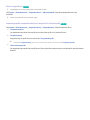 25
25
-
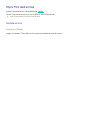 26
26
-
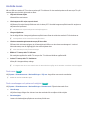 27
27
-
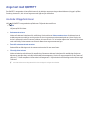 28
28
-
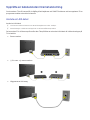 29
29
-
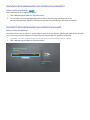 30
30
-
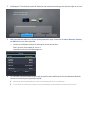 31
31
-
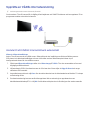 32
32
-
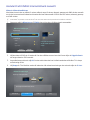 33
33
-
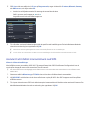 34
34
-
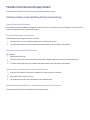 35
35
-
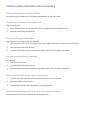 36
36
-
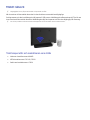 37
37
-
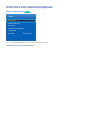 38
38
-
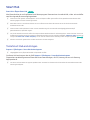 39
39
-
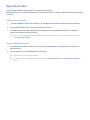 40
40
-
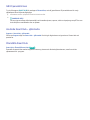 41
41
-
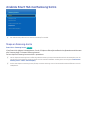 42
42
-
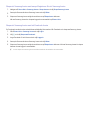 43
43
-
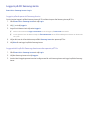 44
44
-
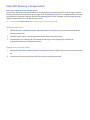 45
45
-
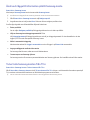 46
46
-
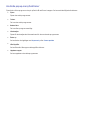 47
47
-
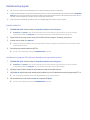 48
48
-
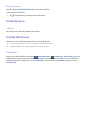 49
49
-
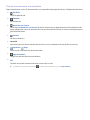 50
50
-
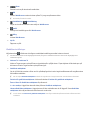 51
51
-
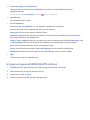 52
52
-
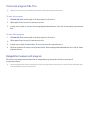 53
53
-
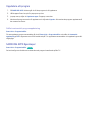 54
54
-
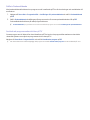 55
55
-
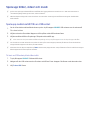 56
56
-
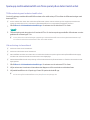 57
57
-
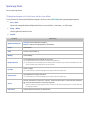 58
58
-
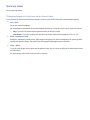 59
59
-
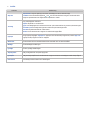 60
60
-
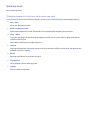 61
61
-
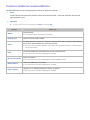 62
62
-
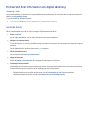 63
63
-
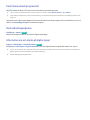 64
64
-
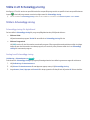 65
65
-
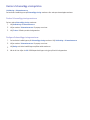 66
66
-
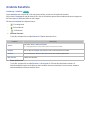 67
67
-
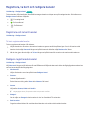 68
68
-
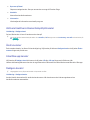 69
69
-
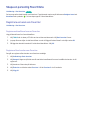 70
70
-
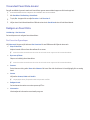 71
71
-
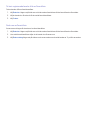 72
72
-
 73
73
-
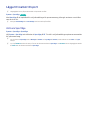 74
74
-
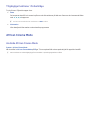 75
75
-
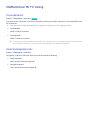 76
76
-
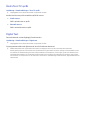 77
77
-
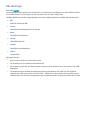 78
78
-
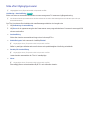 79
79
-
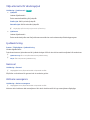 80
80
-
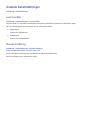 81
81
-
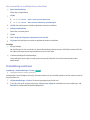 82
82
-
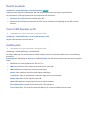 83
83
-
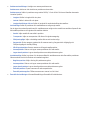 84
84
-
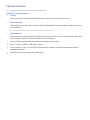 85
85
-
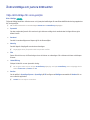 86
86
-
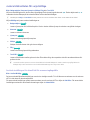 87
87
-
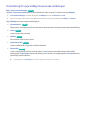 88
88
-
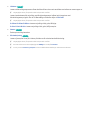 89
89
-
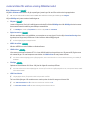 90
90
-
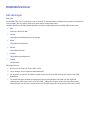 91
91
-
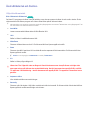 92
92
-
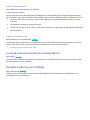 93
93
-
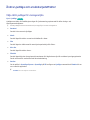 94
94
-
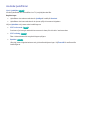 95
95
-
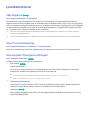 96
96
-
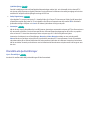 97
97
-
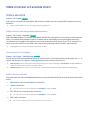 98
98
-
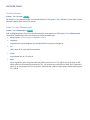 99
99
-
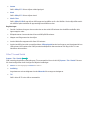 100
100
-
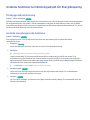 101
101
-
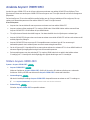 102
102
-
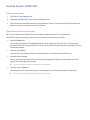 103
103
-
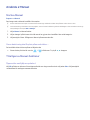 104
104
-
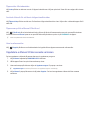 105
105
-
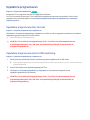 106
106
-
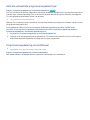 107
107
-
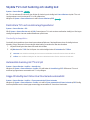 108
108
-
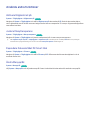 109
109
-
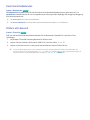 110
110
-
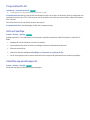 111
111
-
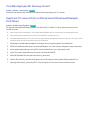 112
112
-
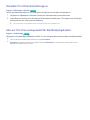 113
113
-
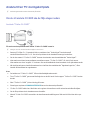 114
114
-
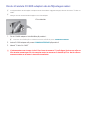 115
115
-
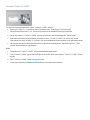 116
116
-
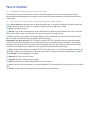 117
117
-
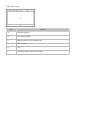 118
118
-
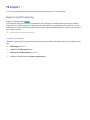 119
119
-
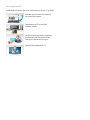 120
120
-
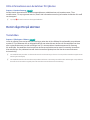 121
121
-
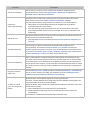 122
122
-
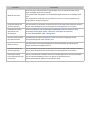 123
123
-
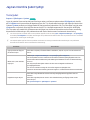 124
124
-
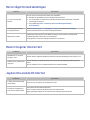 125
125
-
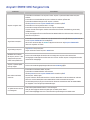 126
126
-
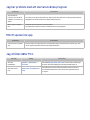 127
127
-
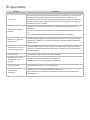 128
128
-
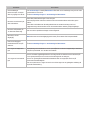 129
129
-
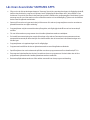 130
130
-
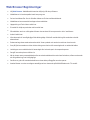 131
131
-
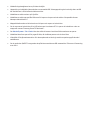 132
132
-
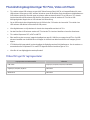 133
133
-
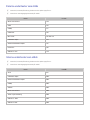 134
134
-
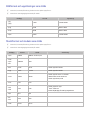 135
135
-
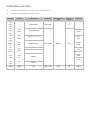 136
136
-
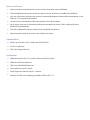 137
137
-
 138
138
-
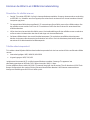 139
139
-
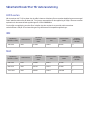 140
140
-
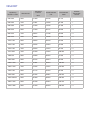 141
141
-
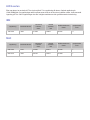 142
142
-
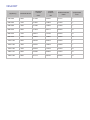 143
143
-
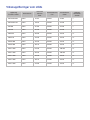 144
144
-
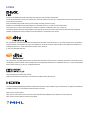 145
145
-
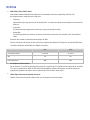 146
146
-
 147
147